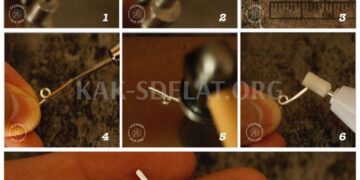Теоретически даже начинающие пользователи знают, что на компьютере или ноутбуке можно делать фотографии с помощью встроенной или внешней камеры. Однако не все знакомы с различными способами получения высококачественных фотографий. Используются как стандартные системные инструменты Windows, так и сторонние приложения с дополнительными возможностями. Выбор зависит от личных предпочтений и целей.
Использование приложения Windows
Самый простой вариант — делать снимки стандартными средствами операционной системы Windows. Существуют специальные приложения, позволяющие быстро и легко делать снимки. Существуют дополнительные настройки для режима фотосъемки.
Чтобы сделать снимок, необходимо открыть приложение и нажать соответствующую кнопку. Шаги:.
- Нажмите стандартную кнопку меню Пуск в левом нижнем углу и выберите из списка программу Камера.
- Чтобы просмотреть настройки, нажмите на значок шестеренки в правом верхнем углу.
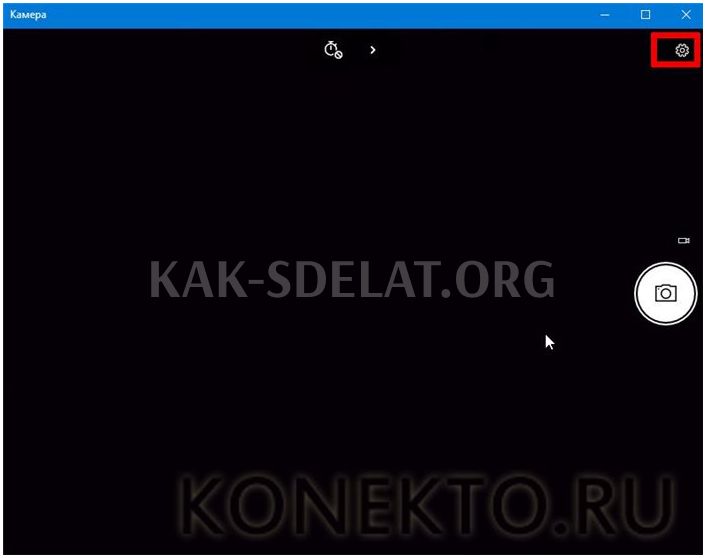
- При необходимости замените настройки по умолчанию на те, которые подходят для вашей ситуации.
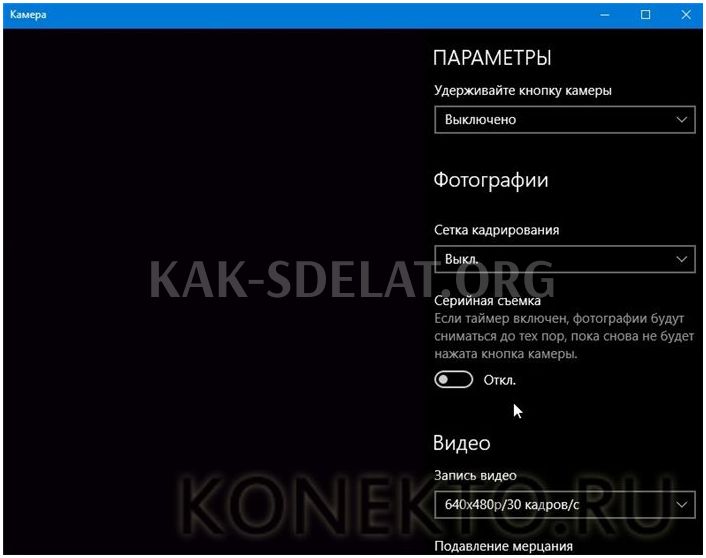
- Вернитесь на главный экран и нажмите большую кнопку со значком фотоаппарата, чтобы сделать снимок.
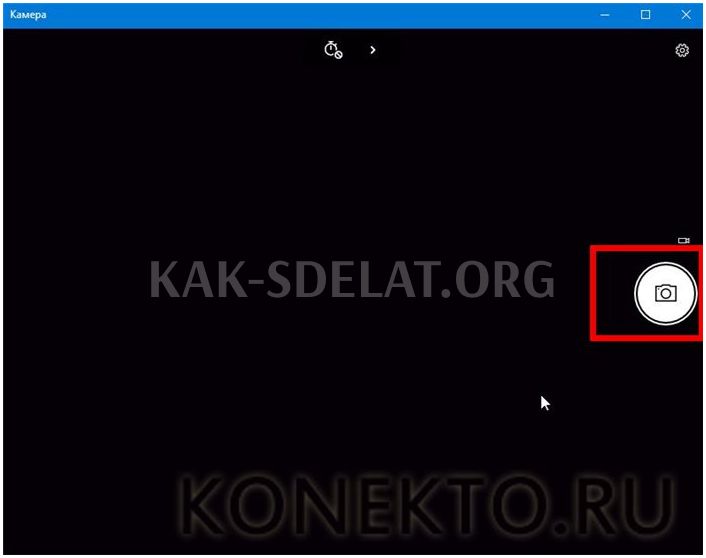
- Если установлен режим видео, нажмите маленькую кнопку рядом с ним.
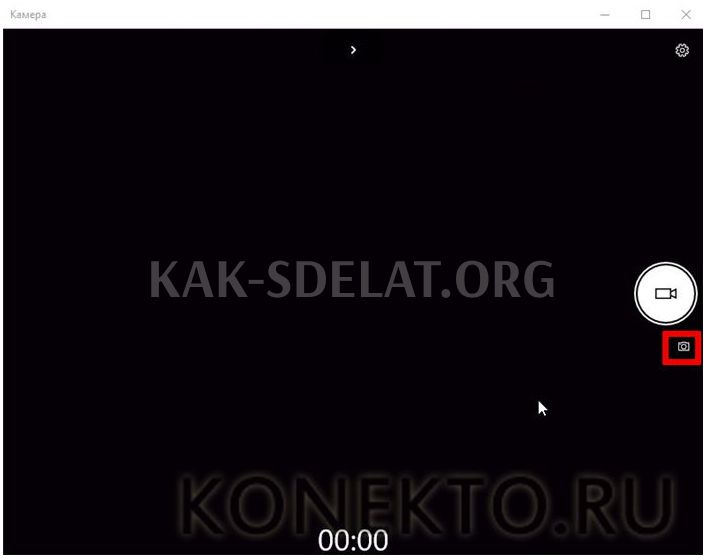
- Чтобы перенести фотографию на компьютер, в правом нижнем углу появится альбом.
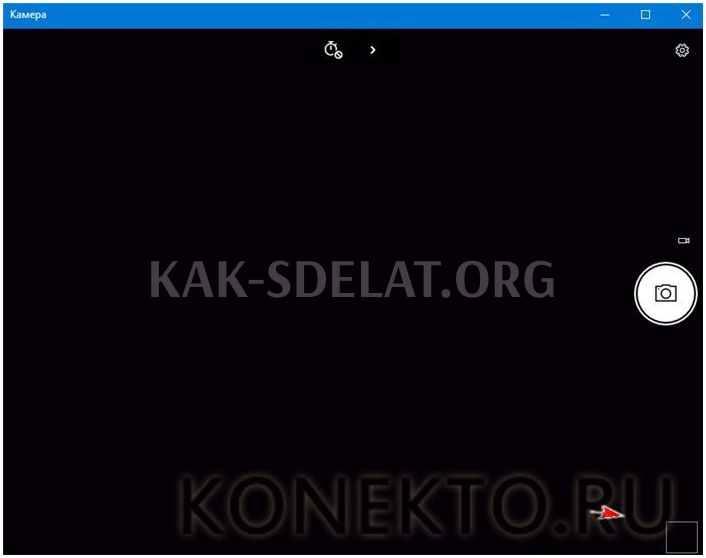
- Нажмите кнопку с тремя горизонтальными точками в правом верхнем углу окна.
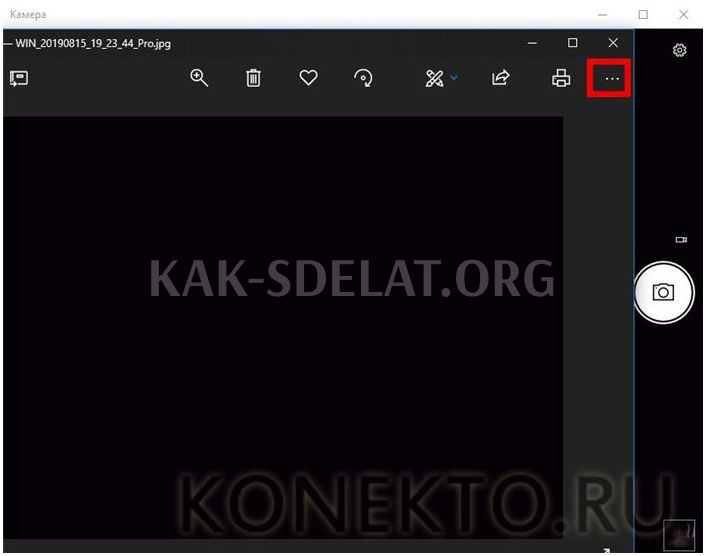
- Откроется меню, в котором нужно выбрать Сохранить как и указать место назначения файла.
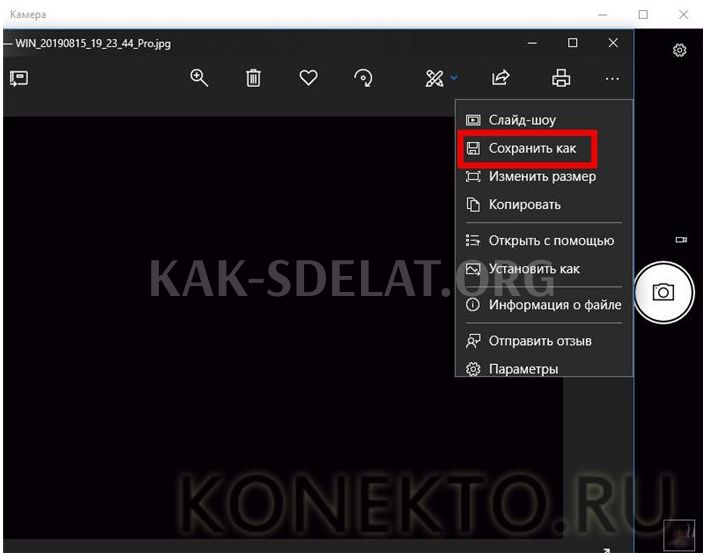
Интересно: не забывайте о функции HDR в камере мобильного устройства. Благодаря высокому динамическому диапазону она позволяет получать четкие изображения при съемке в различных условиях.
При помощи сторонних программ
Сторонние приложения позволяют делать фотографии на компьютере и ноутбуке. Их существует множество, все они имеют различные интерфейсы и наборы функций. Мы рекомендуем вам рассмотреть эти бесплатные программы, которые помогут вам делать фотографии
MyCam.
Простой вариант — использовать MyCam, приложение для создания фотографий с камеры. Программа имеет простой и понятный рабочий интерфейс. Что касается основных настроек, то можно изменить только расширение результирующего файла. Доступные форматы — BMP и JPG. Главный недостаток — отсутствие полноценного русского меню.
Примечание: Если вы регулярно фотографируете, рекомендуется приобрести недорогой смартфон с хорошей камерой, а затем загрузить фотографии на компьютер или ноутбук.
Живая веб-камера.
Вы можете делать фотографии вручную с помощью камеры, а можете автоматизировать процесс. Опция сравнения фотографий позволяет избежать дубликатов в файле. Устройство предназначено для устранения шума камеры в темных помещениях.
Простая веб-камера
Это приложение представляет собой многофункциональную программу для управления ноутбуком и камерой. Файлы могут храниться на жестком диске, а также автоматически передаваться непосредственно на сервер через FTP. При необходимости можно настроить отображение даты и времени в нижней части изображения.
Интересно: существуют решения проблемы неработающей камеры Skype. Во-первых, воспользуйтесь рекомендациями опытных пользователей, чтобы решить проблему самостоятельно.
Посредством онлайн-сервисов
В Интернете есть несколько сервисов, позволяющих делать снимки с вашей камеры. Все, что вам нужно сделать, это зайти на конкретный сайт, предлагающий такую услугу, и следовать инструкциям.
Например:.
- Перейдите на сайт picachoo.ru и нажмите кнопку Сделать снимок с правой стороны.

- Установите флажок, чтобы разрешить доступ к камере, и нажмите кнопку Закрыть.
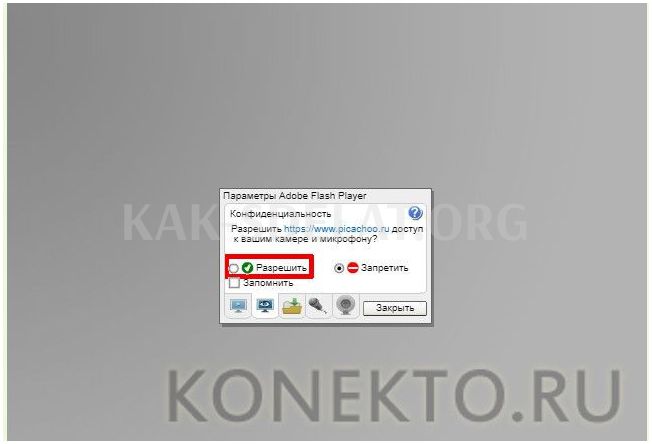
- Появится окно, подтверждающее доступ. Нажмите кнопку Разрешить один раз.
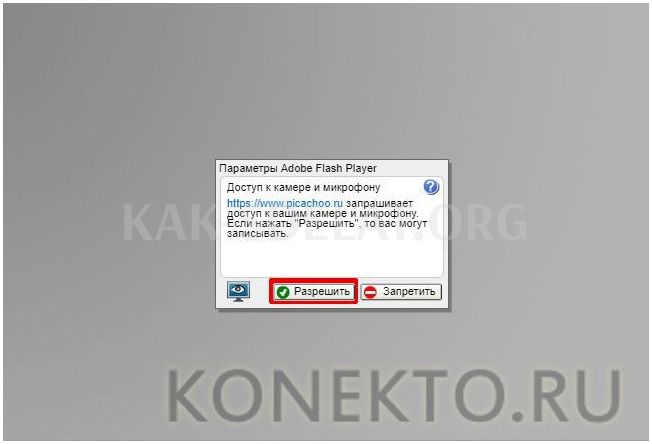
- Изображение появится в окне. Сделайте снимок с помощью кнопки Снять снимок в нижней части активного экрана.
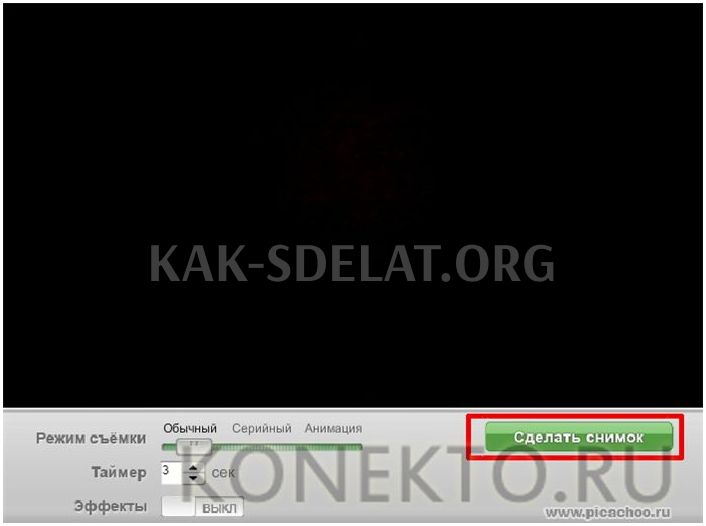
- Затем нажмите кнопку Сохранить.
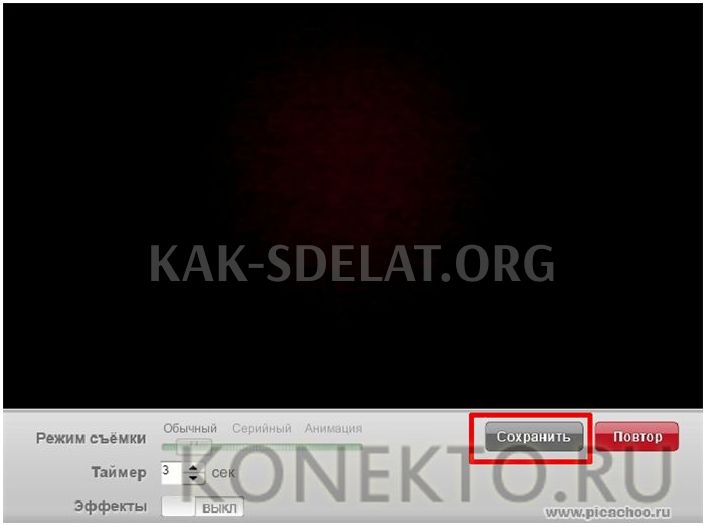
- Появится окно, информирующее вас о том, что фотография сохранена на сайте. Нажмите кнопку "Загрузить фотографии", и они будут доступны для скачивания в течение 48 часов.
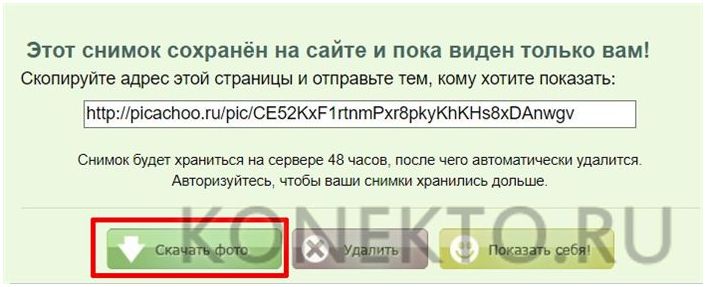
УДОБНО: Если у вас есть экономические средства, вы всегда можете купить телефон с лучшей камерой и использовать новейшие технологии обработки, чтобы делать высококачественные фотографии как дома, так и на улице.
Подводим итоги
Приведенные выше методы помогут вам делать фотографии с камеры компьютера или ноутбука. Для себя стоит выбрать наиболее удобный вариант. Если вы используете программы и услуги сторонних производителей, убедитесь, что они лицензированы.

 lightanddesign.ru
lightanddesign.ru